Dieses wunderschöne Tutorial durfte ich mit der Erlaubnis von Estela übersetzen.
Das TUT könnt Ihr hier finden:
Obrigado Estela por me permitir traduzir estes maravilhosos tutoriais !!!
Joedil
....... und eine Personen- eine Decotube und ein Blumenbild.
Ich arbeite mit PSP X8 - dieses TUT kann aber problemlos mit allen anderen Versionen gebastelt werden.
Wenn bei Bild - Größe ändern nicht dazu geschrieben wird immer ohne Haken bei Größe aller Ebenen anpassen.
Einstellen - Schärfe - Scharfzeichnen wird nicht extra erwähnt - nach persönlichem Ermessen.VG Farbe = Vordergrundfarbe, HG = Hintergrundfarbe.
Das Auswahlwerkzeug (K) wird immer mit der Taste M deaktiviert.
Das Auswahlwerkzeug (K) wird immer mit der Taste M deaktiviert.
... und diese Filter :
Mehdi - Wavy Lab 1.1
Virtual Painter - Virtual Painter 4
MuRa's Seamless - Emboss at Alpha
VanDerLee - Unplugged-X
Alien Skin Eye Candy 5 Impact - Extrude
MuRa's Meister - Perspective Tiling
Die meisten Filter könnten HIER geladen werden !!!
Öffne die Tuben, die Maske, das Blumenbild und eine transparente Ebene - Größe 1000 x 600 Pixel.
Kopiere die Auswahlen in den Auswahlordner.
Stelle die VG Farbe auf eine helle - die HG Farbe auf eine mittlere Farbe.
Punkt 1:
Aktiviere die Ebene - Effekte - Plugins - Mehdi - Wavy Lab 1.1 - die beiden rechten Farben auf eine dunklere und eine sehr helle Farbe stellen :
Einstellen - Unschärfe - Gaußsche Unschärfe - Radius 50.
Ebene duplizieren - Effekte - Plugins - Virtual Painter - Virtual Painter 4 :
Mischmodus auf Weiches Licht - Transparenz auf 79 %.
Zusammenfassen - Sichtbare zusammenfassen.
Punkt 2:
Neue Rasterebene - mit der VG Farbe füllen.
Ebenen - Neue Maskenebene - aus Bild - wende diese Maske an :
Zusammenfassen - Gruppe zusammenfassen.
Effekte - Plugins - MuRa's Seamless - Emboss at Alpha - Standardwerte.
Ebene duplizieren - Mischmodus auf Multiplikation.
Punkt 3:
Neue Rasterebene - aktiviere das Auswahlwerkzeug (S) - Benutzerdefinierte Auswahl :
Auswahl mit der HG Farbe füllen - Auswahl aufheben - Effekte - Plugins - VanDerLee - Unplugged-X - Defocus :
Effekte - Kanteneffekte - Stark nachzeichnen.
Kopiere die Tube Deco-1 - als neue Ebene einfügen.
Effekte - Plugins - Alien Skin Eye Candy 5 Impact - Extrude - als Farbe die HG Farbe - zuerst als Factory Setting Small Offset, 30 Degrees from Left einstellen dann diese Werte :
Punkt 4:
Auswahl - Auswahl laden aus Datei - lade diese Auswahl :
Neue Rasterebene - kopiere das Blumenbild - Bearbeiten - in eine Auswahl einfügen.
Einstellen - Schärfe - Scharfzeichnen - Auswahl aufheben.
Auswahl - Auswahl laden aus Datei - lade diese Auswahl :
Bearbeiten - in eine Auswahl einfügen - Einstellen - Schärfe - Scharfzeichnen - Auswahl aufheben.
Auswahl - Auswahl laden aus Datei - lade diese Auswahl :
Bearbeiten - in eine Auswahl einfügen - Einstellen - Schärfe - Scharfzeichnen - Auswahl aufheben.
Die Ebene eine Ebene tiefer im Ebenenmanager schieben.
Punkt 5:
Einstellen - Fotokorrektur in einem Schritt.
Aktiviere die obere Ebene - Zusammenfassen - Nach unten zusammenfassen.
Effekte - 3D Effekte - Schlagschatten :
Aktiviere die unterste Ebene - kopiere die Tube Texto - als neue Ebene einfügen.
Effekte - Bildeffekte - Nahtloses Kacheln :
Mischmodus auf Überzug.
Kopiere die Tube Deco-2 - als neue Ebene einfügen.
Punkt 6:
Aktiviere die oberste Ebene - kopiere die Tube texto_2 - als neue Ebene einfügen.
Die Ebene nach oben rechts schieben - Ebene duplizieren.
Aktiviere die unterste Ebene - Ebene duplizieren - Effekte - Textureffekte - Kacheln :
Effekte - Plugins - MuRa's Meister - Perspective Tiling :
Effekte - Verzerrungseffekte - Prägestempel :
Punkt 7:
Kopiere die Decotube - als neue Ebene einfügen - Größe anpassen - an ihren Platz schieben.
Ebene duplizieren - aktiviere die Originalebene - Einstellen - Unschärfe - Gaußsche Unschärfe - Radius 10 - Mischmodus auf Multiplikation.
Kopiere die Personentube - als neue Ebene einfügen - Größe anpassen - an ihren Platz schieben.
Einen Schlagschatten nach Geschmack zufügen.
Punkt 8:
Bild - Rand hinzufügen - 2 Pixel - Symmetrisch - VG Farbe.
Bild - Rand hinzufügen - 2 Pixel - Symmetrisch - weiß.
Bild - Rand hinzufügen - 2 Pixel - Symmetrisch - VG Farbe.
Bild - Rand hinzufügen - 30 Pixel - Symmetrisch - weiß.
Bild - Rand hinzufügen - 2 Pixel - Symmetrisch - VG Farbe.
Bild - Rand hinzufügen - 2 Pixel - Symmetrisch - weiß.
Bild - Rand hinzufügen - 2 Pixel - Symmetrisch - VG Farbe.
Punkt 9:
Kopiere die Tube Deco-final - als neue Ebene einfügen - eventuell kolorieren.
Zusammenfassen - Alle zusammenfassen.
Füge noch Dein WZ und das © des Künstlers ein, verkleinere das Bild auf 950 Pixel und speichere es als jpg Datei ab !!!
Dieses wunderschöne Bild ist von :
Marion




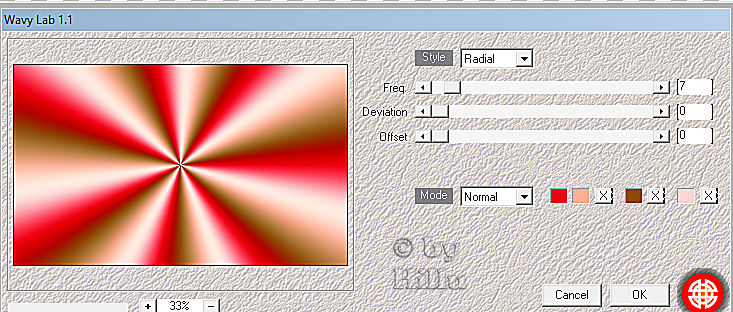



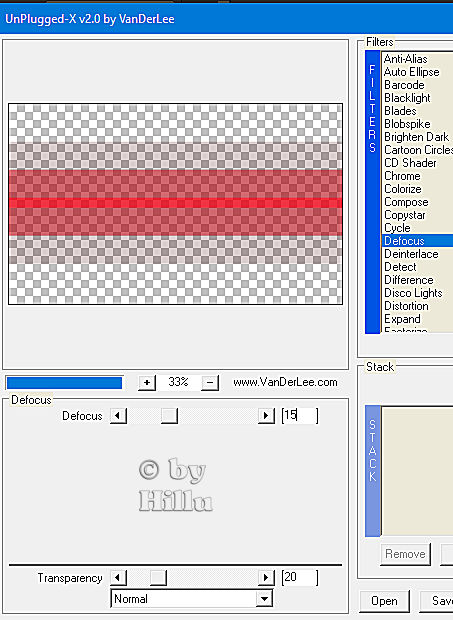



.jpg)






Keine Kommentare:
Kommentar veröffentlichen